Synchroniseren met macOS
Stel uw accounts in
In de volgende stappen voegt je jouw serverbronnen voor CalDAV (Kalender) en CardDAV (Contacten) toe aan je Nextcloud.
Open de systeemvoorkeuren van uw macOS-apparaat.
Navigeer naar Internet accounts:
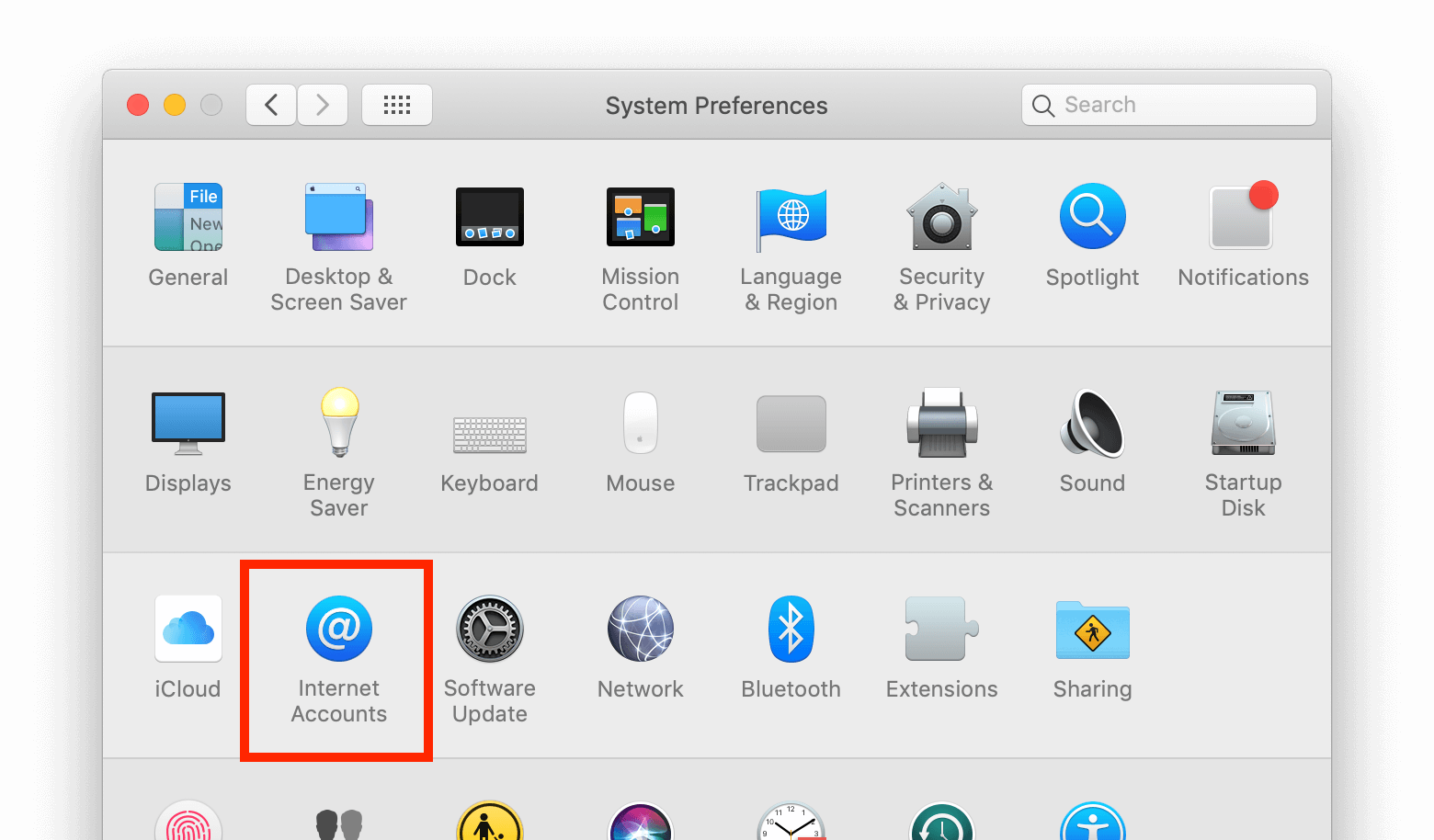
Click on Add Other Account… and click on CalDAV Account for Calendar or CardDAV Account for Contacts:
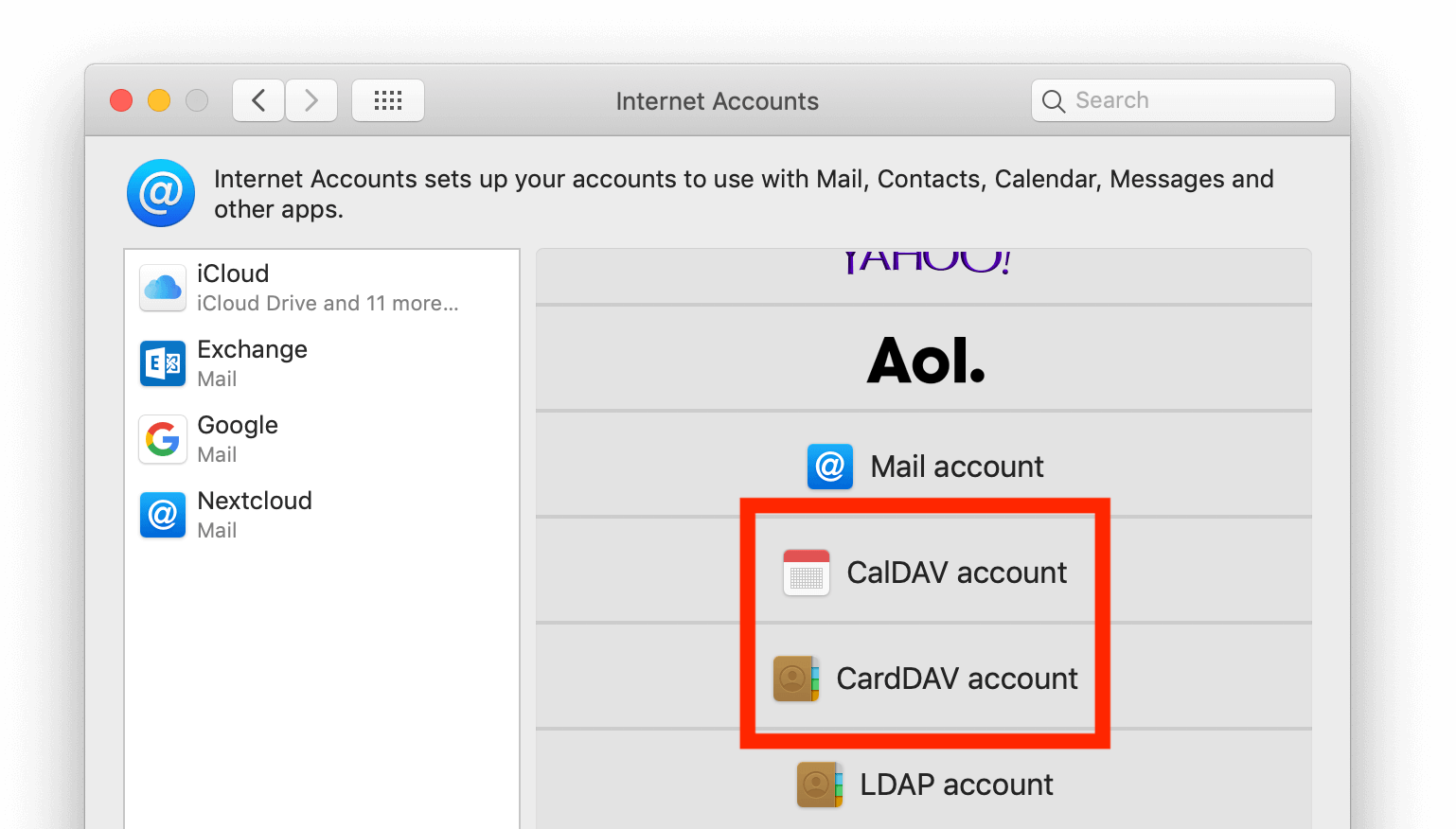
Notitie
Je kan geen Agenda/Contacten samen instellen. Je moet ze instellen in aparte accounts.
Selecteer Manueell als account type en voer je respectievelijke gegevens in:
Gebruikersnaam: Je Nextcloud gebruikersnaam of e-mail
Wachtwoord: Uw gegenereerde app wachtwoord/token (Leer meer).
Serveradres: URL van jouw Nextcloud server (bijv.
https://cloud.example.com)
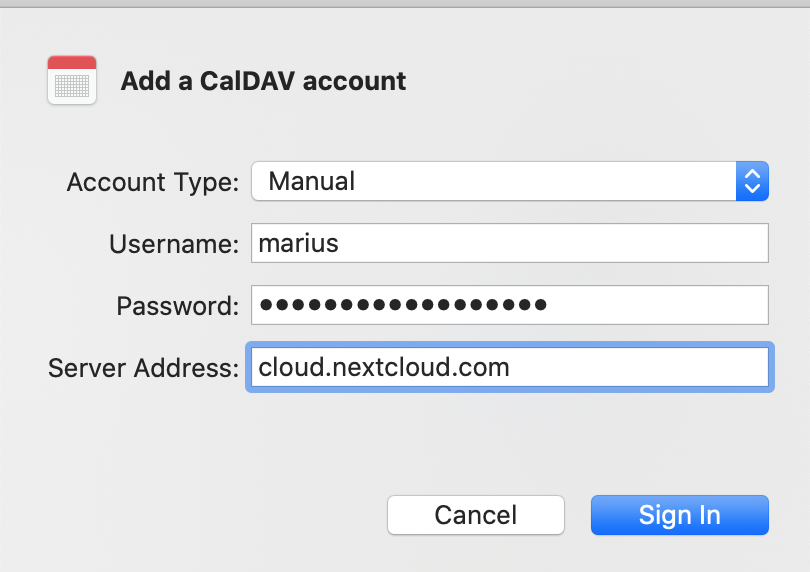
Klik op Aanmelden.
Voor CalDAV (Kalender): Je kan nu selecteren, met welke toepassingen je deze bron wilt gebruiken. In de meeste gevallen zal dit de “Agenda”-applicatie zijn, soms wil je deze ook gebruiken voor je Taken en herinneringen.
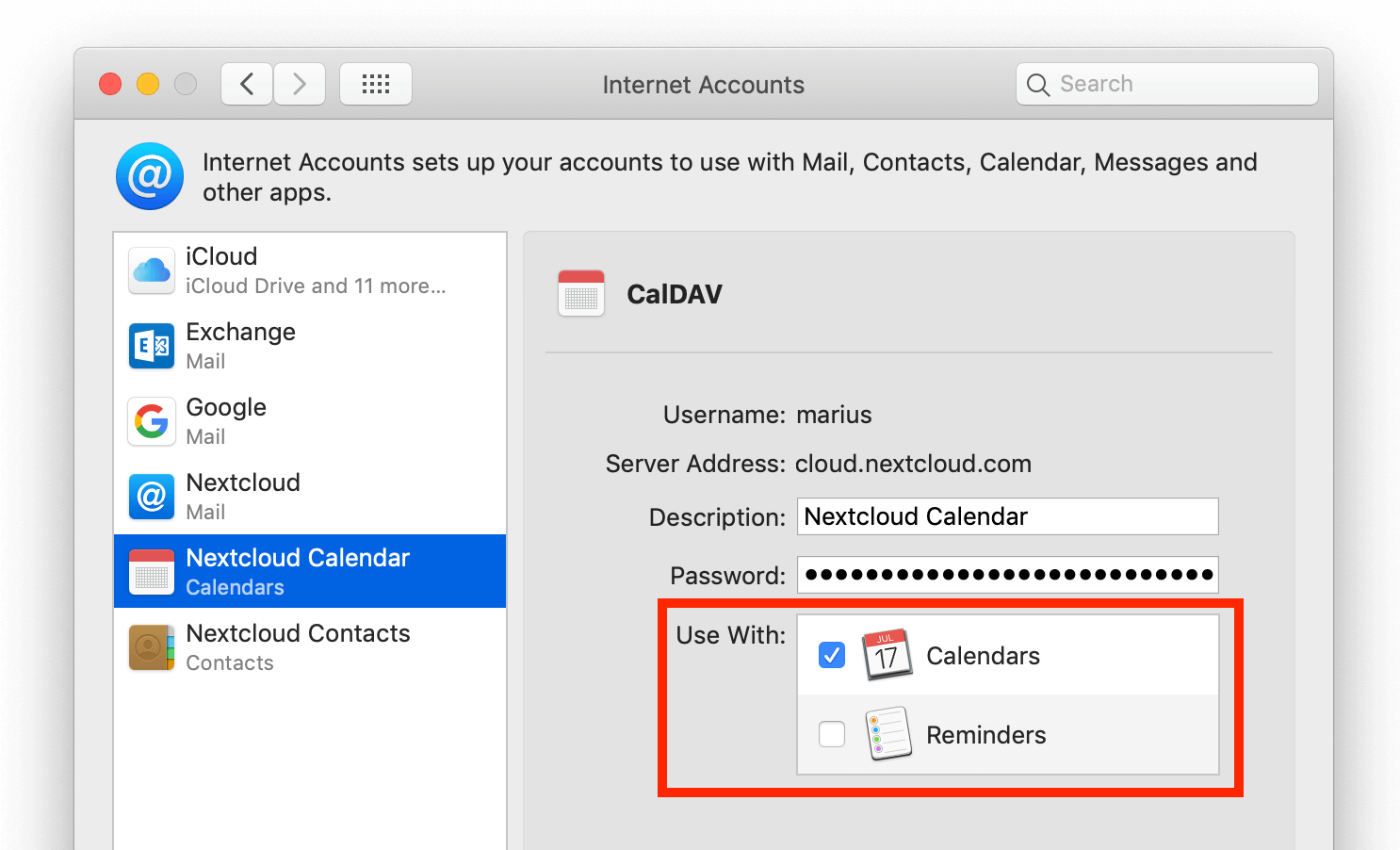
Problemen oplossen
macOS biedt geen ondersteuning voor het synchroniseren van CalDAV/CardDAV over niet-versleutelde
http://verbindingen. Zorg ervoor dat jehttps://ingeschakeld en geconfigureerd hebt aan de server- en client-kant.Zelf ondertekende certificaten moeten op de juiste wijze in de macOS-sleutelhanger worden geplaatst.